
家用电脑还有许多是采用拨号连接方式进行网络连接的,在电脑开机后我们需要进行宽带连接拨号才能够连接网络,但是在拨号连接的过程中有的朋友表示会遇到连接报错提示宽带错误711代码的情况。那宽带连接错误代码711代表什么意思呢?连接宽带错误711一般都是由于系统服务的错误导致的,所以我们需要从系统服务中去动手解决,如果近期你调整过系统服务的话那就更不会出错了。不懂怎么解决的朋友可以直接按照下面的教程步骤进行操作。
1. 小编通过接触大量计算机发现,711问题的产生,多一般情况是相关服务没有启动产生的。
很多优化软件或者爱优化系统的发烧友,总会关闭很多没用的系统服务,虽然有些服务刚关闭时发现不了问题,但再某一特定时刻,这些服务还是非常重要的,好比今天小编讲的宽带连接。
服务启动有先后区分,请按小编提到的步骤先后启动。

2. 控制面板 -- 系统和安全 -- 管理工具 -- 服务。
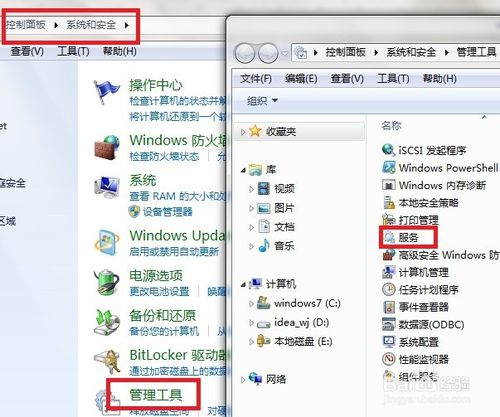
3. 找到windows event log这项服务,双击打开对话框,将其设置成自动,并且启动了
这项服务,系统初始默认是自动,也就是开机时就会自动启动,可能会被优化软件调成手动,“手动”时,使用某些软件可能会遇到一些意想不到的问题,强烈建议设置为“自动”。
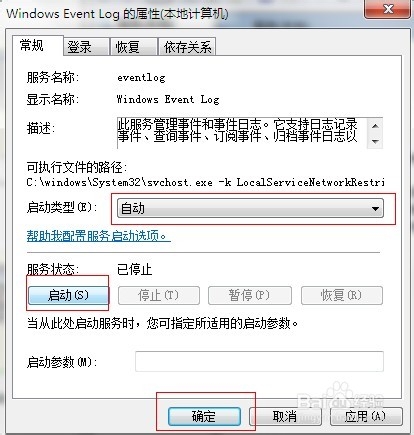
4. 找到Telephony这项服务,双击打开对话框,将其设置成“手动”,并且启动了
这项服务(不启动也可以,只要不是禁用状态,连接宽带就会被激发启动)。
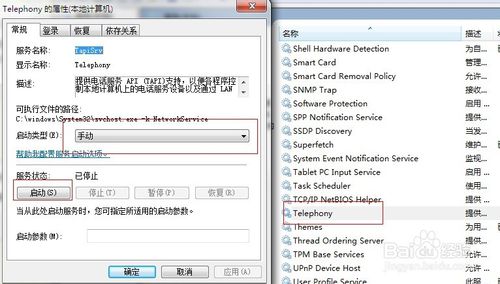
5. 上一步骤完成了Telephony的启动,这一步骤才可以启动最后一项重要的服务:Remote Access Connection Manager,启动方法与前面几个类似,建议将其设置成“手动”。
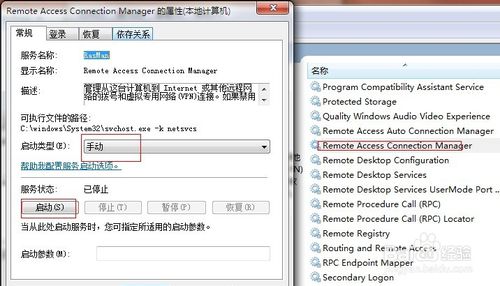
6. 此时再进行宽带连接,就不会再出现711错误提示了。

uc电脑园提供的技术方案或与您产品的实际情况有所差异,您需在完整阅读方案并知晓其提示风险的情况下谨慎操作,避免造成任何损失。

未知的网友